Come trovare nome utente e password di WordPress in cPanel
Pubblicato: 2021-08-30Dovresti sapere come trovare nome utente e password di WordPress in cPanel se il tuo host supporta cPanel. Se hai bisogno di reimpostare la tua password quando hai perso l'accesso alla posta dell'amministratore, allora questo ti è utile.
Quando dovresti usare cPanel o phpMyAdmin per il recupero della password?
Come sai, WordPress non invia le password nemmeno all'e-mail dell'amministratore, quindi se dimentichi la password puoi reimpostarla. A volte ci sono segnalazioni che un'e-mail dell'amministratore non riceve la password e-mail di reimpostazione inviata da WordPress a causa di problemi nel provider di hosting. Ci sono casi in cui un individuo non ha accesso all'e-mail dell'amministratore del sito. In tal caso, non è possibile reimpostare una password dallo stesso profilo.
Se sono presenti più amministratori del sito, puoi chiedere a un altro amministratore del sito di reimpostare la password. Può essere fatto facilmente da Utenti> Tutti gli utenti quando un amministratore ha effettuato l'accesso al sito. Ma questo non è il caso quando sei l'unico amministratore del sito.
Dal momento che non puoi eseguire il recupero della password dell'e-mail poiché hai già perso l'accesso all'e-mail. L'unica opzione rimasta in questo caso è recuperare la password da cPanel, phpMyAdmin, file functions.php o con l'aiuto di script di ripristino della password di emergenza.
Come trovare nome utente e password di WordPress in cPanel
Prima di tutto, dovresti confermare di avere accesso cPanel al tuo sito. In tal caso puoi usare cPanel per reimpostare la password usando phpMyAdmin.
A seconda dell'host, i servizi all'interno del cPanel sono leggermente diversi. In caso di confusione su questi passaggi, puoi sempre chiedere aiuto al supporto del provider di hosting.
Ogni sito WordPress richiede un database MySQL affinché il sito carichi i componenti del sito web. Il database memorizza anche la password di ogni utente del tuo sito. Queste password sono crittografate e sono necessari i privilegi di amministratore dell'account di hosting per visualizzare queste password.
Ora andiamo avanti per sapere come trovare nome utente e password di WordPress in cPanel.
Per prima cosa accedi al tuo ambiente di hosting e cerca il cPanel. Come abbiamo detto in precedenza, la posizione del cPanel può variare a seconda del provider di hosting che utilizzi.
All'interno di ogni cPanel troverai una sezione database.

All'interno del database troverai phpMyAdmin, MySQL Databases, MySQL Database Wizard e Remote MySQL.
Devi aprire phpMyAdmin per seguire i passaggi successivi.
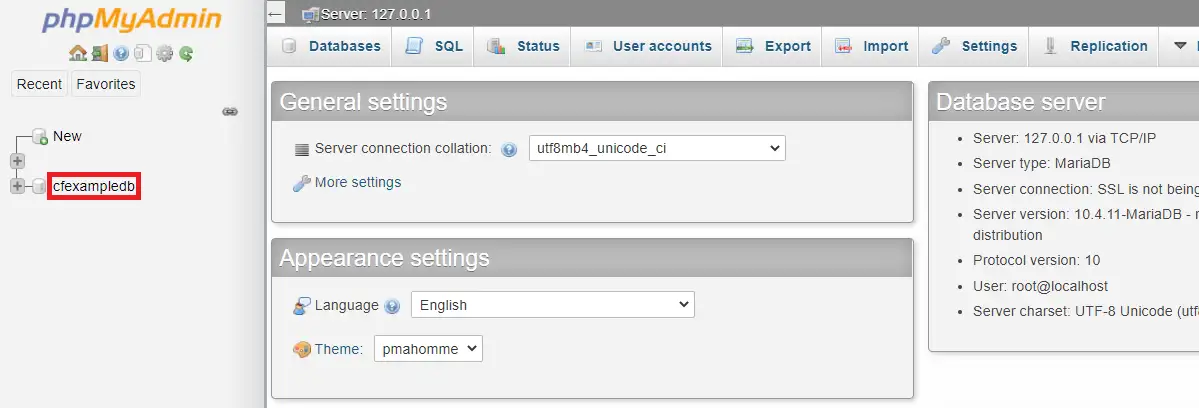
Dopo aver aperto phpMyAdmin, sulla sinistra apparirà un elenco di database.
Se il tuo sito ha domini e sottodomini, vedrai più database nella colonna di sinistra. Devi entrare nel database del dominio o del sottodominio di cui stai cercando le password utente.
Cosa succede se dimentichi il nome del database?
Apri la cartella principale in cui sono installati i tuoi file WordPress dal File Manager. Lì devi visualizzare il file wp-config.php. Nel caso del sottodominio, devi trovare wp-config.php all'interno della sottocartella del sottodominio. Il file di configurazione è separato per ogni dominio e sottodominio.
Una volta trovato il file richiesto, puoi trovare il nome del database, l'utente del database e la password del database nel seguente formato:

/** Nome database MySQL */ define( 'DB_NAME', 'your_database_name_is_present_here'); /** Nome utente database MySQL */ define( 'DB_USER', 'your_database_username_is_present_here'); /** Password del database MySQL */ define( 'DB_PASSWORD', 'la tua_password_database_è_presente_qui'); /** Nome host MySQL */ define( 'DB_HOST', 'nome_host_è_presente_qui');
È necessario annotare il nome del database poiché è necessario controllare questo nome del database all'interno di phpMyAdmin.
Una volta individuato il nome del database, apri nuovamente phpMyAdmin e seleziona il nome del database da sinistra.
Come reimpostare la password di WordPress nel database
Innanzitutto, devi sapere come trovare nome utente e password di WordPress in cPanel. Quindi puoi ripristinarlo.
Dopo aver aperto il database, cerca wp_users nella colonna di sinistra.
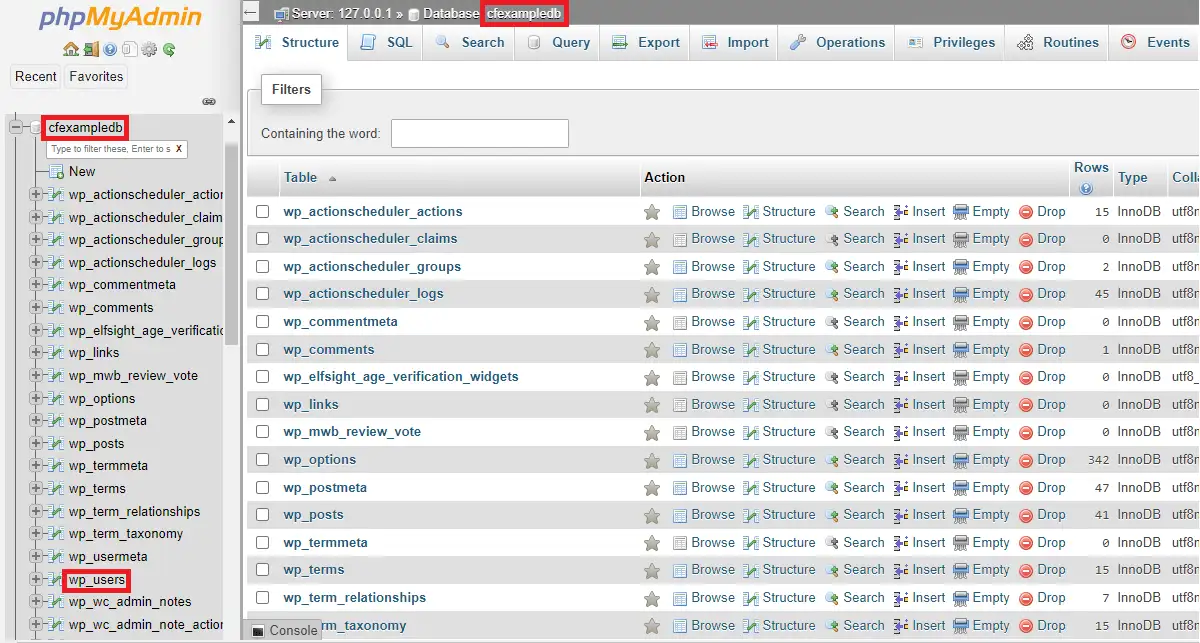
Una volta aperto, sarai in grado di vedere tutti gli utenti a cui è stato assegnato un ruolo nel tuo sito WordPress.
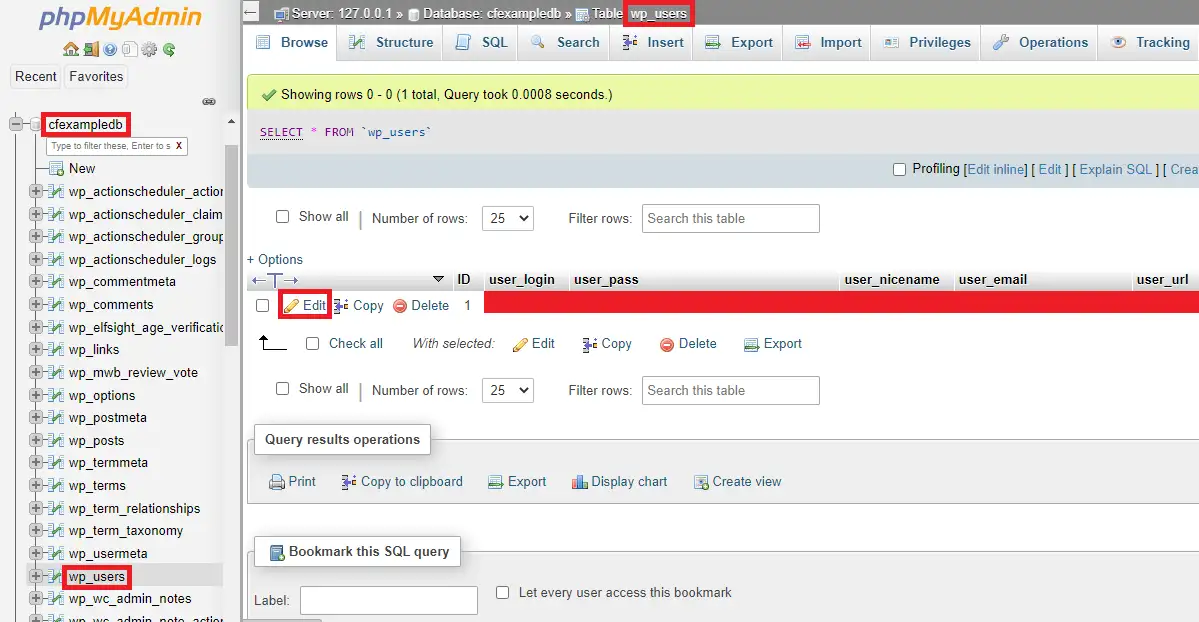
Ci sono vari dettagli come la data di registrazione dell'utente, l'e-mail, la password, il nome utente, ecc.
Sulla riga particolare, c'è un'opzione di modifica se si desidera modificare i dettagli utente di un utente specifico. La password fa distinzione tra maiuscole e minuscole, quindi salva la password per uno scopo sicuro per l'accesso futuro alla dashboard. Da questa finestra puoi modificare le password di tutti gli utenti del tuo sito.
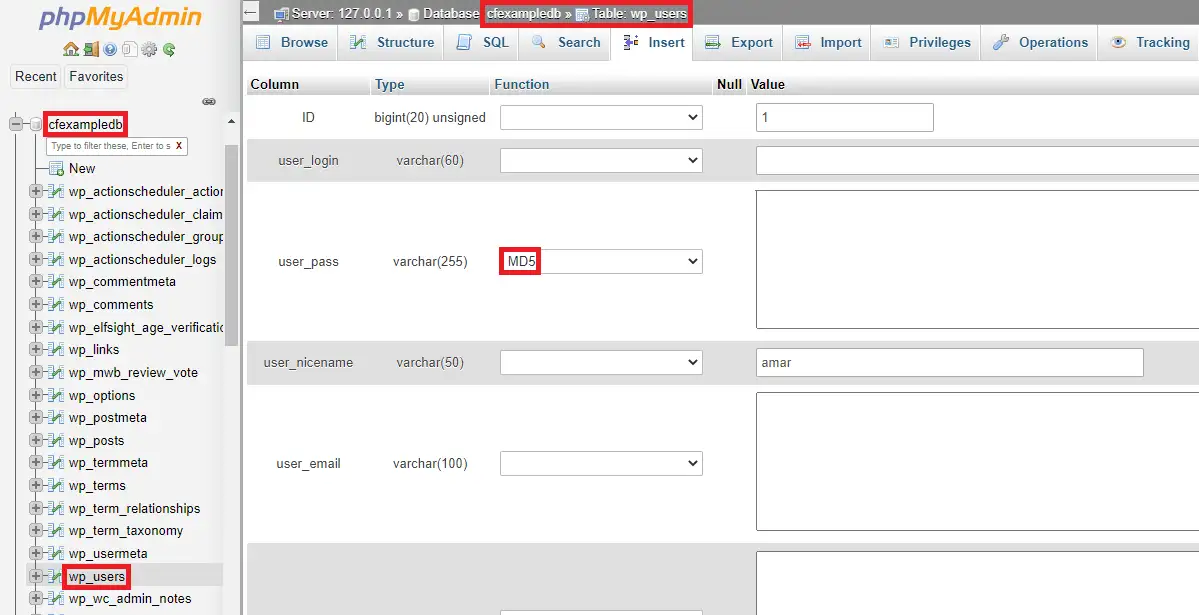
Ricordarsi di selezionare l'opzione MD5 una volta che la password è pronta poiché crittografa la password. Salva queste modifiche per applicarle al tuo sito.
Se non vuoi modificare i dettagli dell'utente, puoi semplicemente copiare il nome utente e la password da lì.
Come reimpostare la password di WordPress
Ora puoi accedere alla tua dashboard dal nome utente e dalla password che hai annotato o modificato dal Cpanel. In qualità di amministratore del sito, è buona norma modificare la password dopo un certo periodo di tempo. Non è consigliabile mantenere la stessa password per un lungo periodo di tempo poiché le password possono diventare vulnerabili e violate in un lungo periodo di tempo.
Quindi, devi sapere come reimpostare la password di WordPress.
Vai su Utenti > Profilo dalla dashboard.
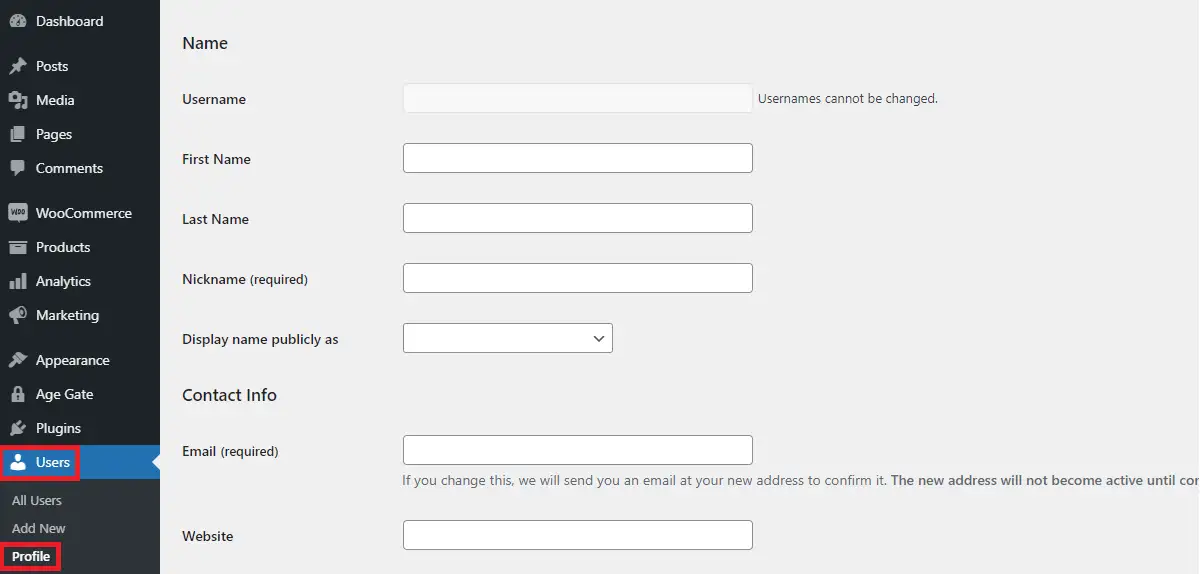
Lì vedrai tutti i dettagli per l'utente corrente. I dettagli includono nome, e-mail, nome visualizzato, informazioni su, ecc.
Se sei un amministratore del tuo sito, e se vuoi modificare i dettagli di altri utenti, vai su Utenti>Tutti gli utenti Lì vedrai tutti gli utenti del sito. Seleziona l'utente il cui dettaglio deve essere modificato. Quindi puoi eseguire l'azione appropriata in seguito.
Inoltre, fai riferimento a questo post:
Come cambiare la password in WordPress
Conclusione
Si spera che ora tu sappia come ottenere il nome utente e la password di WordPress dal database. Se sai come trovare nome utente e password di WordPress in cPanel, sarai in grado di reimpostare la password di WordPress utilizzando phpMyAdmin.
Articoli correlati
- Dove sono le pagine di WordPress memorizzate nel database
- Come programmare i post su WordPress
- Come evidenziare il testo in WordPress
